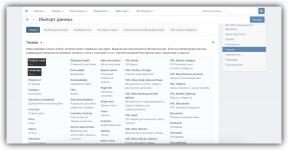10 συμβουλές για να σας βοηθήσει να χρησιμοποιήσετε το iPad με μέγιστη απόδοση
Ίος / / December 22, 2019
ο iOS 11 για iPad χρήστες που παρασκευάζονται πολλές καινοτομίες που θα κάνουν το έργο πιο αποτελεσματική και εύκολη. Εάν δεν φοβούνται σφάλματα, μπορείτε να εγκαταστήσετε την έκδοση beta του iOS τώρα. Παρά το γεγονός ότι είναι καλύτερα να περιμένετε για την πτώση, και τώρα χρησιμοποιούν τις συμβουλές μας που θα κάνουν από το iPad πλήρες εργαλείο εργασίας σας, ακόμη και με το iOS 10 επί του σκάφους.
1. Χρησιμοποιήστε το εξωτερικό πληκτρολόγιο και συντομεύσεις
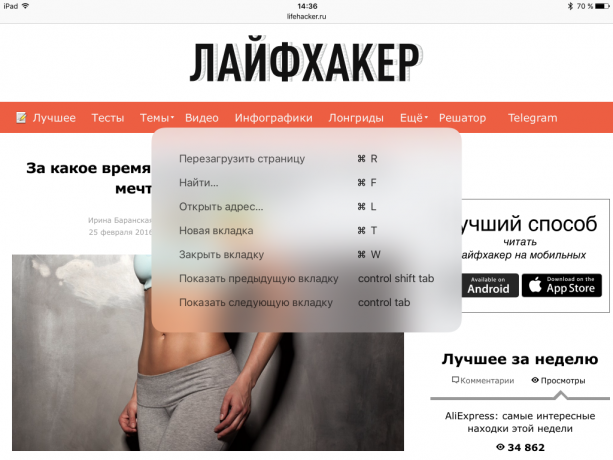
Για σοβαρή δουλειά φυσικό πληκτρολόγιο είναι πολύ πιο βολικό στην οθόνη, και γίνεται πιο βολικό όταν χρησιμοποιείτε συντομεύσεις. Έχουν σε κάθε εφαρμογή και συχνά επικαλύπτονται με Mac λειτουργίες πλήκτρα: για παράδειγμα, Cmd + Tab για εναλλαγή μεταξύ εφαρμογών ή Cmd + Space για να αναζητήσετε το Spotlight.
Σε καλή εφαρμογές ραμμένα συντομεύσεις πληκτρολογίου λίστες που μπορούν να προβληθούν κρατώντας πατημένο το πλήκτρο Command. Υπάρχουν συντομεύσεις στην ίδια iOS, εδώ είναι μερικά από τα πιο χρήσιμα αυτά:
- Cmd + H - Επιστρέφει την επιφάνεια εργασίας?
- Cmd + Shift + 3 - οθόνη εικόνα?
- πλήκτρα Option + βέλος - πλοήγηση από λέξη σε λέξη στο κείμενο?
- Επιλογή + Διαγραφή - αφαιρέστε το κείμενο λέει.
2. Αναθέστε την αντικατάσταση κειμένου
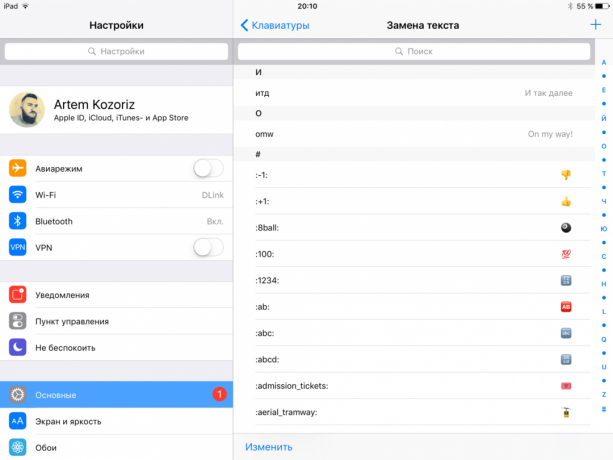
περικοπές Αυτόματης Διόρθωσης κομμάτια του κειμένου είναι ένα πολύ χρήσιμο χαρακτηριστικό ότι λίγοι άνθρωποι χρησιμοποιούν. Αλλά μπορεί να βοηθήσει όχι μόνο να μετατρέψει "hzhz" σε ¯ \ _ (ツ) _ / ¯. Έτσι είναι εύκολο να δημιουργηθεί και άλλα χρήσιμα μειώσεις που θα εξοικονομούν χρόνο: μέσω e-mail διευθύνσεις, αριθμούς τηλεφώνου, τις απαντήσεις στις επιστολές και άλλα κείμενα στερεότυπο.
3. Multitask
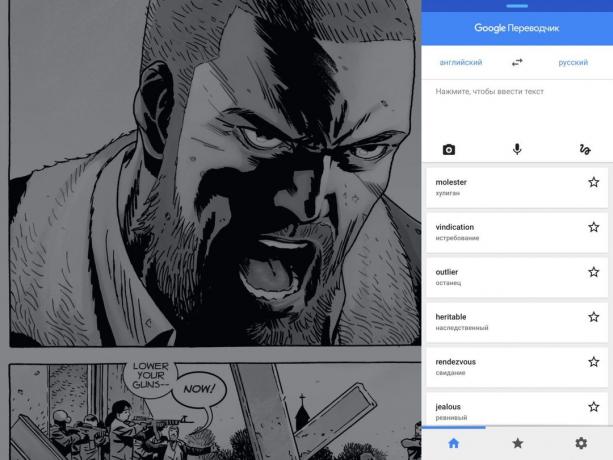
Από μόνη της, η multitasking είναι κακό, αλλά μερικές φορές το έργο περιλαμβάνει την ταυτόχρονη αλληλεπίδραση με πολλαπλές εφαρμογές. Αλλά στην περίπτωση αυτή, οι iOS δυνατότητα multitasking θα είναι πολύ χρήσιμη.
Σύρετε Πάνω σας επιτρέπει να δείτε γρήγορα στα πρόσφατα χρησιμοποιημένων εφαρμογών σε ένα μικρό παράθυρο, αν ακολουθήσετε σουφρώνω από τη δεξιά άκρη της οθόνης. Split θέα από ένα ανοιχτό παράθυρο σε ένα μίνι-εφαρμογή που μπορεί να τεντώσει, χωρίζουν το χώρο της οθόνης εξίσου μεταξύ τους σωστούς προγράμματα. Με την ευκαιρία, Safari σας επιτρέπει να ανοίγετε, έτσι δύο θέσεις σε ξεχωριστές καρτέλες.
4. χειρονομίες χρήσης
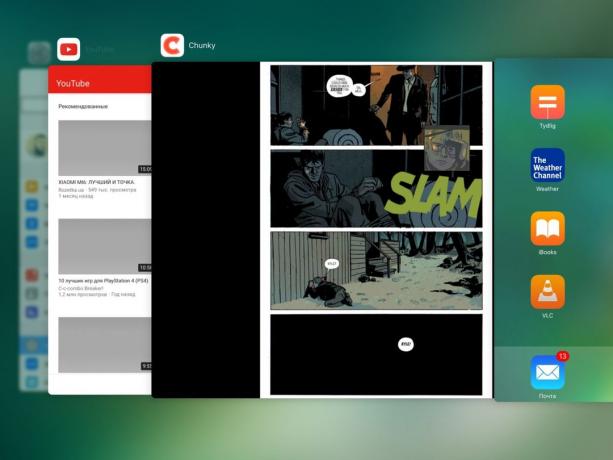
Το iPad έχει μόνο δύο κουμπιά, και κάθε αλληλεπίδραση με το iOS μέσα από αυτά. Παρ 'όλα αυτά, μπορούμε να απλοποιηθεί περαιτέρω το έργο με τη συσκευή, και να αποθηκεύσετε το χρόνο σας, αν χρησιμοποιείτε χειρονομίες πολυ-δάχτυλο.
Για να ανοίξετε το multitasking πάνελ δεν είναι απαραίτητο να πατήσετε το κουμπί «Home» - αρκετά για να κρατήσει τέσσερα δάχτυλα από το κέντρο της οθόνης προς τα πάνω. Για να ελαχιστοποιήσετε την εφαρμογή, θα πρέπει να έχετε κάνει μόνο ένα «τσίμπημα» όλων των δακτύλων, και εναλλαγή μεταξύ των προγραμμάτων που εκτελούνται είναι επαρκής ισχυρό κτύπημα τέσσερα δάχτυλα προς τα αριστερά ή προς τα δεξιά.
5. Επεξεργασία φωτογραφιών σε εφαρμογές τρίτων
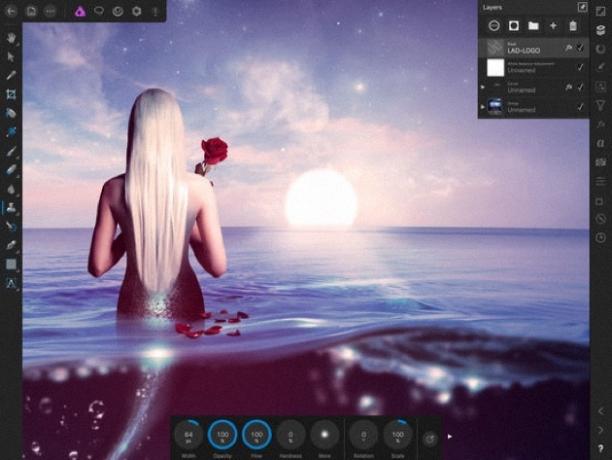
Built-in εργαλεία επεξεργασίας στο πρότυπο εφαρμογής «Φωτογραφία», μπορείτε να εκτελέσετε κάποια επιχειρήσεις, αλλά δεν πάει σε οποιαδήποτε σύγκριση με τις δυνατότητες των εξειδικευμένων γραφικών συντάκτες.
Το πιο δημοφιλές αυτή τη στιγμή είναι η συγγένεια, η οποία εντυπωσίασε τόσο όλα στο WWDC. Δεδομένου ότι η λειτουργία είναι ήδη πολύ κοντά στους ανταγωνιστές της επιφάνειας εργασίας, ωστόσο, εάν αποτρέπονται Τιμή (1490 ρούβλια), αναλογική Pixelmator της έχει κάτι να καυχηθούν και πιο δημοκρατική των τιμών.

Τιμή: 1090 ρούβλια

Τιμή: 399 ρούβλια
6. εγκαταστήστε Annotable
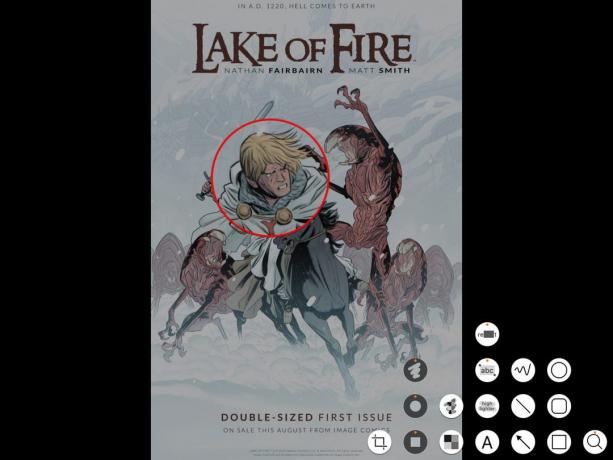
Στο iOS 11 θα είναι ένα διευρυμένο σύνολο εργαλείων για την εργασία με εικόνες, αλλά προς το παρόν μπορείτε να κρατάτε σημειώσεις, να προσθέσετε βέλη και διαβρώνουν προσωπικές πληροφορίες σε μια φωτογραφία χρησιμοποιώντας το Annotable.
Απλωμένη λεπτομερώς η εφαρμογή έχει στο οπλοστάσιό της, πολλά εργαλεία σχολιασμού και πολλές ρυθμίσεις και επιλογές για καθένα από αυτά. Τα βασικά εργαλεία είναι διαθέσιμα για δωρεάν, αλλά μερικοί θα πρέπει να αγοράσετε ξεχωριστά.

Τιμή: Δωρεάν
7. Προσθήκη widgets

Όλοι γνωρίζουν για την ύπαρξη των widgets στο iOS, αλλά αν για το iPhone που χρησιμοποιούνται ενεργά από πολλούς, κάποια σχετικά με το iPad δεν είναι όλοι εμφάνιση σε αυτήν την οθόνη. Και μάταια! Πράγματι, το τοπίο είναι λειτουργία widgets διατεταγμένα σε δύο σειρές, και αν χρησιμοποιείτε το tablet ως εργαλείο δουλειάς, η οθόνη με χρήσιμα widgets σας επιτρέπουν να δείτε τις πληροφορίες που χρειάζεστε με μια ματιά.
Ημερολόγιο, τις εργασίες, τις συναλλαγματικές ισοτιμίες, πρόγνωση του καιρού και πολλά άλλα σχετικά δεδομένα σε ένα σημείο σε μια εύκολη μορφή συνοπτική. Είναι πολύ πιο εύκολο από το να ανοίξετε κάθε εφαρμογή ξεχωριστά και να αναζητήσετε τις σωστές πληροφορίες.
8. Χρησιμοποιήστε το iPhone ως hotspot για το iPad
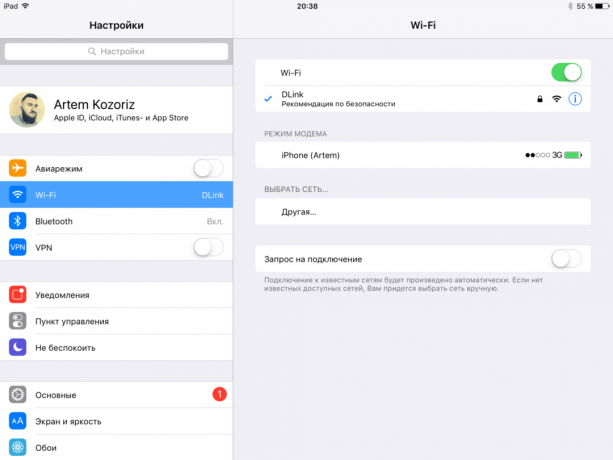
Αποφασίσαμε να εξοικονομήσουν χρήματα και να μην χρειαστεί να πάρετε το δισκίο με Honeycomb έκδοση της μονάδας; Δεν έχει σημασία! Όταν το χέρι δεν είναι Wi-Fi, μπορείτε να διανείμετε το Internet απευθείας από το smartphone σας.
Για να το κάνετε αυτό, απλά πηγαίνετε στις ρυθμίσεις, και το τμήμα Wi-Fi, επιλέξτε το iPhone σας. Στο smartphone σας θα μετατραπεί αυτόματα σε λειτουργία μόντεμ, και μπορείτε να χρησιμοποιήσετε το internet στο iPad σας.
9. Προσαρμογή του μενού «Share»

Πρότυπο ισοτιμία του μενού δεν χτύπησε τις ικανότητές τους, αλλά συχνά έχουν να αντιμετωπίσουν μαζί του. Μπορείτε να διευκολυνθεί η διαδικασία καλώντας τις απαραίτητες λειτουργίες με αναδιάταξη των διαθέσιμων εικόνων.
Για αυτό το μενού μπορείτε να πατήσετε το πλήκτρο με τρεις τελείες και σύρετε τη γραμμή με τη σειρά που θέλετε τις πιο χρησιμοποιούμενες ενέργειες και περιττή, αντίθετα, για να απενεργοποιήσετε. Επίσης, μην ξεχνάτε ότι στο μενού «Share» περιέχει κάποια χαρακτηριστικά που δεν έχουν σχέση με την ανταλλαγή, αλλά πολύ χρήσιμο. Για παράδειγμα, η μετάβαση προς την πλήρη έκδοση του δικτυακού τόπου μπορεί μερικές φορές να είναι πολύ χρήσιμη.
10. Μετατρέψτε το iPad σας σε μια εξωτερική οθόνη στον υπολογιστή σας
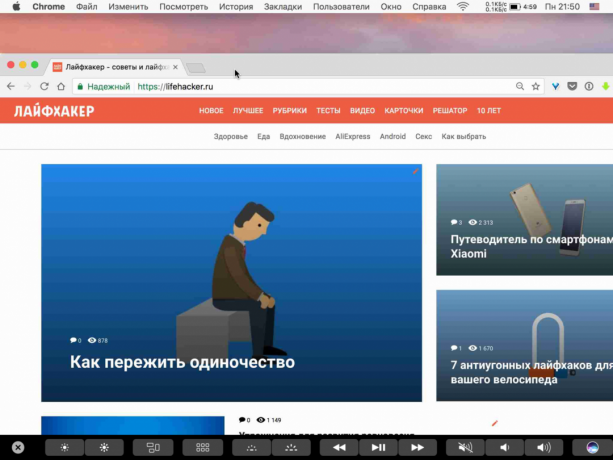
Σε αυτή την εκπληκτική οθόνη iPad, που εύκολα μπορεί να χρησιμοποιηθεί ως δευτερεύουσα οθόνη κατά την εργασία σε Mac ή το PC σας. Ακόμη και τα tablet 10 ιντσών θα προσθέσει ένα πολύ χώρο στην οθόνη, για να μην αναφέρουμε το iPad Pro με διαγώνιο 12,9 ίντσες.
Θα βοηθήσει το βοηθητικό πρόγραμμα Duet εμφάνισης, μπορείτε να εργαστείτε με εφαρμογές στην επιφάνεια εργασίας στην οθόνη iPad Retina-εγγενή ανάλυση. Η διαδικασία εγκατάστασης είναι πολύ απλή: απλά συνδέστε το tablet σε έναν υπολογιστή θα πρέπει να εγκαταστήσετε ένα μικρό καλώδιο και ένα εργαλείο υποστήριξης.
Ντουέτο Οθόνη αξίζει 749 ρούβλια, αλλά εξακολουθεί να είναι πολύ λιγότερο από την τιμή της οθόνης.
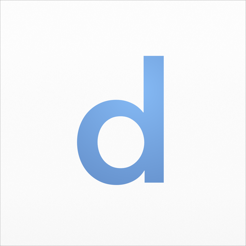
Τιμή: 749 ρούβλια